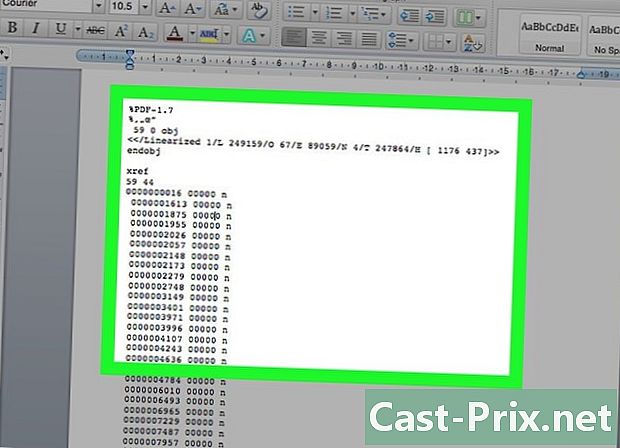Google మ్యాప్స్ ఆఫ్లైన్లో ఎలా ఉపయోగించాలి
రచయిత:
John Stephens
సృష్టి తేదీ:
26 జనవరి 2021
నవీకరణ తేదీ:
1 జూలై 2024

విషయము
ఈ వ్యాసం మా సంపాదకులు మరియు అర్హతగల పరిశోధకుల సహకారంతో వ్రాయబడింది, ఇది కంటెంట్ యొక్క ఖచ్చితత్వం మరియు పరిపూర్ణతకు హామీ ఇస్తుంది.ప్రతి వ్యాసం మా అధిక నాణ్యత ప్రమాణాలకు అనుగుణంగా ఉందని నిర్ధారించడానికి వికీహో యొక్క కంటెంట్ మేనేజ్మెంట్ బృందం సంపాదకీయ బృందం యొక్క పనిని జాగ్రత్తగా సమీక్షిస్తుంది.
Android లేదా iOS కోసం Goggle మ్యాప్స్ అనువర్తనం మీరు ఆఫ్లైన్లో ఉన్నప్పుడు చూడటానికి మ్యాప్లను సేవ్ చేయడానికి మిమ్మల్ని అనుమతిస్తుంది. కొంతమందికి ఇది తెలుసు మరియు ఇంకా ఈ ఎంపిక మీకు మ్యాప్లను చూడటానికి మరియు జూమ్ (పెద్ద మరియు చిన్న) ఉపయోగించడానికి అనుమతిస్తుంది. అయితే, మీరు నిర్దిష్ట చిరునామా లేదా శోధనను పొందలేరు. ఈ ఫంక్షన్తో, మీరు వైఫై నెట్వర్క్కు కనెక్ట్ అయినప్పుడు కార్డును సేవ్ చేయవచ్చు మరియు తరువాత చూడవచ్చు. ఇది మేజిక్!
దశల్లో
-
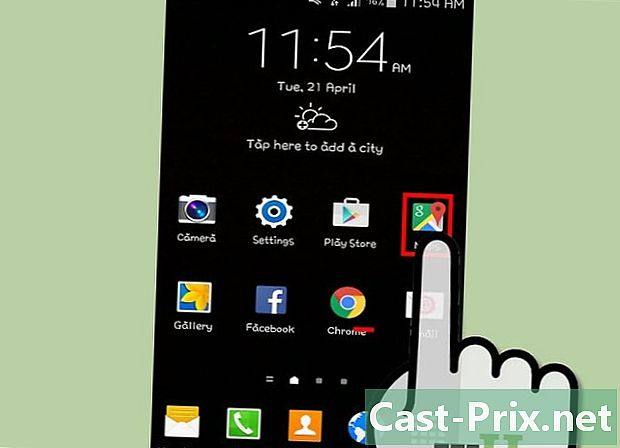
Google మ్యాప్స్ తెరవడం ద్వారా ప్రారంభించండి. మీ పరికరం యొక్క స్క్రీన్పై లేదా అప్లికేషన్ మెను నుండి చిహ్నాన్ని నొక్కడం ద్వారా Google మ్యాప్స్ను ప్రారంభించండి.- "గూగుల్ మ్యాప్స్" వ్రాసిన తర్వాత మీరు అప్లికేషన్ విండోలో భూతద్దం ఉపయోగించి ఈ అప్లికేషన్ కోసం శోధించవచ్చు.
-
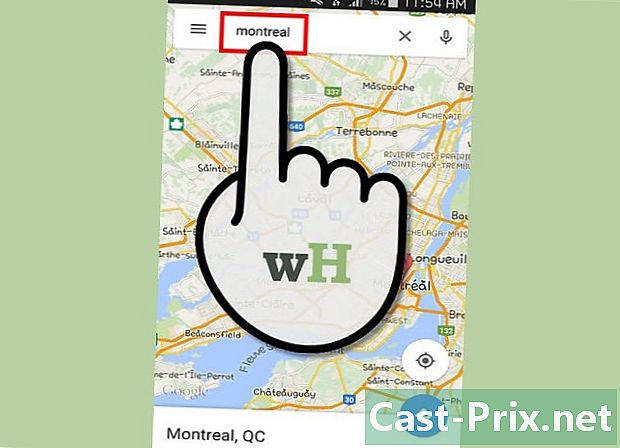
మీ శోధనను పేర్కొనండి. ఉదాహరణకు, మీరు కెనడాలోని మాంట్రియల్ నగరంలో శోధించాలనుకుంటే, "మాంట్రియల్ కెనడా" అని రాయండి. -

Google మ్యాప్స్ మెనుని తెరవండి. ఈ చిహ్నం అనువర్తనం యొక్క ఎగువ ఎడమ మూలలో ఉంచబడింది మరియు ఇది 3 క్షితిజ సమాంతర రేఖల వలె కనిపిస్తుంది, కొంచెం ఇలా ఉంటుంది - మీరు గూగుల్ మ్యాప్స్ మెనుని తెరుస్తారు. -
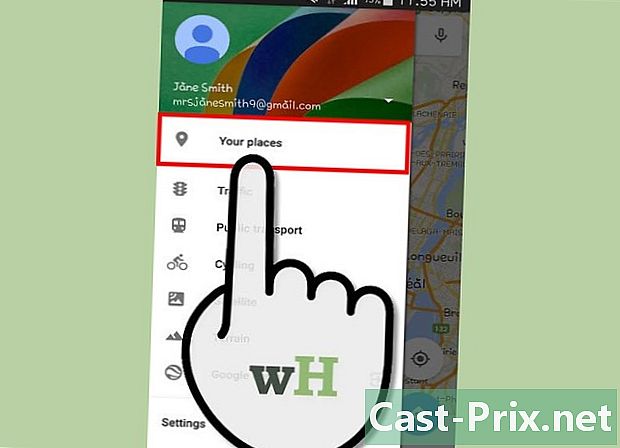
ఎంచుకోండి నా స్థలాలు. మీరు మెను ఎగువన ఈ ఎంపికను కనుగొంటారు మరియు మీరు చూసిన లేదా సేవ్ చేసిన ప్రదేశాలకు మీకు ప్రాప్యత ఉంటుంది. -
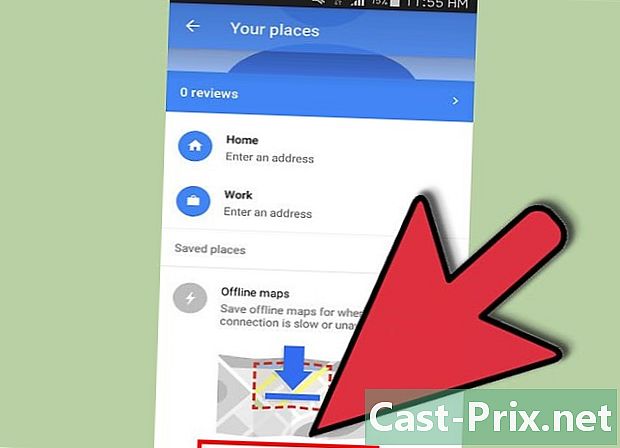
ప్రెస్ ఆఫ్లైన్ పటాలు. జాబితాను క్రిందికి స్క్రోల్ చేసి, ఆపై ఆఫ్లైన్ మ్యాప్స్ ఎంపికను ఎంచుకోండి. -

జూమ్ అవుట్. మ్యాప్ను వీలైనంత వరకు తెరవండి. మీ పరికర విండో ఎగువన "జోన్ చాలా పెద్దది, కుదించండి" బాక్స్ కనిపించే వరకు కొనసాగించండి. మ్యాప్లోని అన్ని అంశాలు సేవ్ చేయబడతాయి (పార్కులు, వీధులు మరియు వీధి పేర్లు కూడా). -

మీ ఎంపికను ఉంచండి. మీరు ఆఫ్లైన్ మ్యాప్లను ఎంచుకున్న తర్వాత, స్క్రీన్పై కనిపించే మ్యాప్ను సేవ్ బటన్ను నొక్కడం ద్వారా మరియు మీకు నచ్చిన పదంతో పేరు పెట్టడం ద్వారా మీకు సేవ్ చేసే అవకాశం ఉంటుంది. మీరు ఇప్పుడు మీకు కావలసినప్పుడు ఈ మ్యాప్ను చూస్తారు, ఇంటర్నెట్కు కనెక్ట్ చేయకుండా వీధుల పేర్లు మరియు ఆసక్తిగల ప్రదేశాలను చూడటానికి జూమ్ చేయండి.
- ఆఫ్లైన్లో ఉన్నప్పుడు మీరు చూడగలిగే మ్యాప్ పరిమాణం 50 కిమీ x 50 కిమీ. మ్యాప్ యొక్క మరిన్ని వివరాలను చూడటానికి మీరు జూమ్ చేయవచ్చు, కానీ మీరు మ్యాప్ యొక్క బహుళ వెర్షన్లను వేర్వేరు పరిమాణాలతో సేవ్ చేయవచ్చు.
- మీరు కార్డును సేవ్ చేసినప్పుడు, మీరు దీన్ని 30 రోజులు మాత్రమే ఆఫ్లైన్లో చూడగలరు. ఈ పరిమితికి మించి, దాన్ని నవీకరించమని మిమ్మల్ని అడుగుతారు. మీకు ఇకపై కార్డ్ అవసరం లేకపోతే, మీరు దాన్ని మెను నుండి తొలగించవచ్చు నా స్థలాలు.